FlexiSpy Android, iPhone, Mac ve Windows'a Nasıl Kurulur
In Bu yazımızda Android, iPhone, Mac ve Windows için kurulum yöntemini öğrenecek ve cihaz uyumluluğunu öğreneceksiniz.
FlexiSpy'ı Android'e yükleyin
Başlamadan Önce:
Fiziksel erişim gerekli.
Play Protect'i devre dışı bırakın.
Cihazınızın rootlu olduğundan emin olun (gelişmiş özellikler için).
Sabit internet bağlantısı.
FlexiSPY'ı satın alın ve lisans anahtarınızı hazır bulundurun.
Başlangıç:
🔧Adım 1: Play Protect'i Google Play Store'dan devre dışı bırakın.
🌐 Adım 2: Yükleyiciyi indirin.
🧰 Adım 3: Uygulamayı İndirin ve Yükleyin.
🔐 Adım 4: Tam işlevsellik için TÜM izinleri verin.
🕵️Adım 5: Uygulamanızı etkinleştirmek için lisans anahtarını kullanın.
🔄Adım 6: Arka plan hizmetlerinin sorunsuz çalışmasını sağlamak için Telefonu yeniden başlatın.
✅Adım 7: Portalınıza Giriş Yapın ve İzlemeye Başlayın.
------------------------------------------
FlexiSpy'ı iPhone'a yükleyin
Gereksinimler:
Hedef iPhone'a fiziksel erişim.
IPhone'un jailbreak'li olması gerekiyor. (Aksi takdirde jailbreak'li olmayan bir iPhone'a kurulum yapılamaz.)
Cihazın uyumlu olması ve desteklenen bir iOS sürümünü çalıştırması gerekir.
iOS için FlexiSPY Premium veya Extreme lisansını satın almanız gerekmektedir.
🔧Adım 1: Öncelikle web sitemize gidin ve iPhone takip yazılımımızı satın alın.
📲 Adım 2: Şimdi fiziksel olarak elinizdeki Jailbreak yapılmış iPhone'a geçin ve uygulamayı o cihaza yükleyin.
🧰Adım 3: FlexiSpy iPhone'u yükleyin.
(Cihazınız uygulamayı yükleyecek ve yeniden başlatılabilir.)
🔐Adım 4: Satın aldıktan sonra verilen lisans anahtarını kullanarak FlexiSPY'ı etkinleştirin.
🔄Adım 5: Arka plan servislerinin tam olarak çalıştığından emin olmak için iPhone'u yeniden başlatın.
✅Adım 6: FlexiSpy Portalına giriş bilgilerinizi girin.
Sonuç- FlexiSpy'ı Jailbreak yapılmış iOS iPhone'unuza başarıyla kurdunuz ve etkinleştirdiniz, artık izlemeye başlamaya hazırsınız.
------------------------------------------
FlexiSpy Windows Kurulumu
Adım 1: Resmi FlexiSpy Windows sayfasını ziyaret edin ve bir lisans satın alın.
Adım 2: Hedef Windows Bilgisayara erişin.
Adım 3: Yükleyiciyi indirin ve çalıştırın.
Adım 4: Tam işlevselliği etkinleştirmek için tüm Gerekli İzinleri verin.
Adım 5: Gizli Modu Etkinleştirin (İsteğe bağlı).
Adım 6: Bilgisayarı yeniden başlatın ve erişim kontrol paneli portal sayfasına giriş yapın.
Adım 7: Hedeflenen Windows cihazının her etkinliğini izlemeye başlayın.
------------------------------------------
FlexiSPY Mac Kurulumu
Gereksinimler:
Hedef Mac'e fiziksel veya uzaktan erişim.
Hedef Mac'in yönetici parolası.
FlexiSpy Bilgisayar İzleme lisansı.
Adım 1: FlexiSPY Mac satın alın.
Adım 2: Hedef Mac Aygıtına Erişim.
Adım 3: Gatekeeper Güvenlik Ayarlarını Devre Dışı Bırakın
Adım 4: macOS yükleyicisini indirin
Adım 5: Yükleyiciyi çalıştırın
Adım 6: Tüm İzinleri Verin (Hepsi Sistem Ayarları > Gizlilik ve Güvenlik altında bulunabilir)
Adım 7: Gerekirse Mac'i yeniden başlatın
Adım 8: Portal FlexiSpy'a giriş yapın ve izlemeyi başlatın.